
إنشاء قوائم ذكية مخصصة في التذكيرات على Mac
في التذكيرات على الـ Mac، يمكنك إنشاء قوائم ذكية مخصصة، تتيح لك طريقة أخرى لعرض تذكيراتك. تتضمن القوائم الذكية تذكيرات من جميع القوائم استنادًا إلى المعايير التي تختارها—مثل الوسوم أو التاريخ أو الوقت أو الأولوية أو العلم أو الموقع. عند تحديد القائمة الذكية المخصصة في الشريط الجانبي، يتم عرض التذكيرات التي تطابق معاييرها. تظل التذكيرات أنفسها في قوائمها الأصلية.
يمكنك إنشاء قائمة ذكية عند إنشاء قائمة جديدة. يمكنك كذلك تحويل قائمة عادية إلى قائمة ذكية، أو إنشاء قائمة ذكية من وسم.
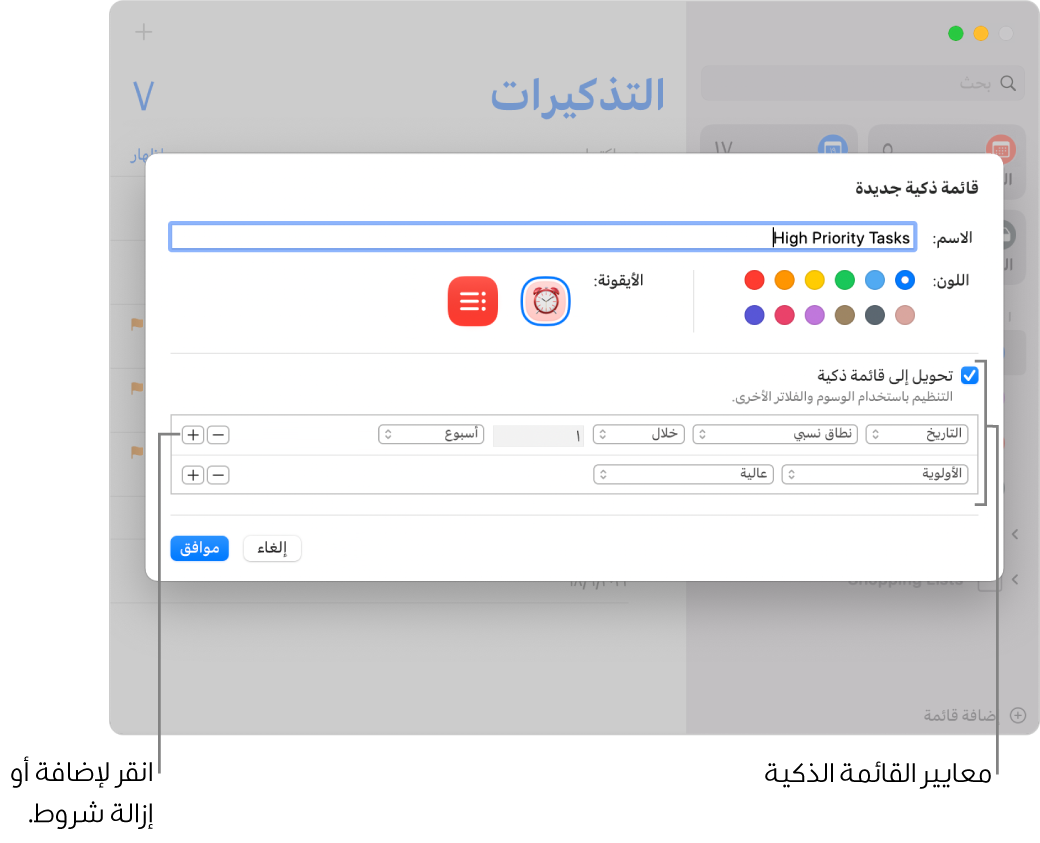
إنشاء قائمة ذكية مخصصة
في تطبيق التذكيرات
 على الـ Mac، حدد قائمة أسفل الحساب المراد إضافة القائمة إليه.
على الـ Mac، حدد قائمة أسفل الحساب المراد إضافة القائمة إليه.انقر على زر إضافة قائمة
 في الزاوية السفلية اليمنى للشريط الجانبي.
في الزاوية السفلية اليمنى للشريط الجانبي.في مربع حوار قائمة جديدة، اكتب اسمًا لقائمة التذكيرات الجديدة.
انقر على عينة اللون لاختيار لون للقائمة.
نفّذ أحد الإجراءات الآتية لاختيار أيقونة القائمة:
استخدام أيقونة التذكيرات: انقر على زر أيقونة التذكيرات، ثم انقر على أيقونة.
استخدام إيموجي: انقر على زر أيقونة إيموجي
 ، ثم انقر على إيموجي.
، ثم انقر على إيموجي.
حدد خانة الاختيار تحويل إلى قائمة ذكية.
حدد المعايير.
تعيين الشرط الأول: انقر على القائمة المنبثقة الأولى، اختر خيارًا (مثل الوسوم أو التاريخ أو الوقت أو الأولوية أو الموضوع له علم أو الموقع)، ثم أكمل الشرط باستخدام القوائم أو الحقول الأخرى التي تظهر لك (تختلف وفق اختيارك في القائمة المنبثقة الأولى).
على سبيل المثال، إذا اخترت التاريخ، يمكنك اختيار "أي" أو "نطاق محدد" أو "نطاق نسبي" في القائمة المنبثقة الثانية. إذا اخترت "نطاق محدد" في القائمة المنبثقة الثانية، فانقر على التواريخ التي تظهر لإدخال تاريخي البدء والانتهاء. إذا اخترت "نطاق نسبي" في القائمة المنبثقة الثانية، فاختر "خلال" أو "على مرّ" في القائمة المنبثقة الثالثة، أدخل رقمًا في الحقل التالي، ثم اختر وحدة زمنية في القائمة المنبثقة الأخيرة .
إضافة شروط أو إزالتها: لتعيين الشروط الإضافية، انقر على الزر إضافة


انقر على موافق.
تحويل قائمة عادية إلى قائمة ذكية مخصصة
في تطبيق التذكيرات
 على Mac، حدد القائمة التي تريد تحويلها في الشريط الجانبي.
على Mac، حدد القائمة التي تريد تحويلها في الشريط الجانبي.اختر ملف > تحويل إلى قائمة ذكية.
انقر على تحويل.
تذكر الآتي عند تحويل قائمة:
يتم وضع علامة على التذكيرات الحالية تحمل اسم القائمة الذكية الجديدة ويتم نقلها إلى قائمة التذكيرات الافتراضية.
إذا كانت القائمة التي تقوم بتحويلها تتضمن مهام فرعية، يتم نقل المهام الفرعية إلى المستوى الأعلى في قائمة التذكيرات الافتراضية ولا تعد ذات صلة بالمهمة الأصلية.
لا يمكنك تحويل قائمة مشتركة إلى قائمة ذكية.
لا يمكنك تحويل قائمة التذكيرات الافتراضية إلى قائمة ذكية.
إنشاء قائمة ذكية مخصصة من وسم
بعد إنشاء وسم واحد أو أكثر، يمكنك استخدامها لإنشاء قوائم ذكية مخصصة جديدة.
في تطبيق التذكيرات
 على الـ Mac، مرّر إلى أسفل الشريط الجانبي، ثم حدد الوسوم التي تريد استخدامها كأساس للقائمة الذكية.
على الـ Mac، مرّر إلى أسفل الشريط الجانبي، ثم حدد الوسوم التي تريد استخدامها كأساس للقائمة الذكية.إذا حددت وسومًا عديدة، تقوم القائمة الذكية بجمع التذكيرات التي تتضمن جميع الوسوم.
اختر ملف > إنشاء قائمة ذكية.
تتم تسمية القائمة الذكية الجديدة باسم الوسم الذي تم إنشاؤها منه، ويتم وسم كل تذكير يُضاف إلى القائمة.
لمعرفة المزيد حول القوائم الذكية، اختر مساعدة > إنشاء القوائم الذكية.